Kako instalirati Mucky Duck Repo na Kodi Krypton / Jarvis – jednostavni koraci
Ažuriranje spremišta Mucky Duck: Repozitorij Mucky Duck zatvoren je zbog polaganja prava zbog kršenja autorskih prava i više nije dostupan.
Upozorenje! Trebate koristiti VPN da biste ostali anonimni dok koristite Mucky Duck Repo jer će tako zaštititi vašu privatnost. Iskoristite 85% popusta na PureVPN i struji neograničen sadržaj na Mucky Ducku.
Instalacija Mucky Duck Repo na Kodi popularan je izbor među filmovima, TV emisijama i ljubiteljima sporta. Jedini razlog koji bi svatko mogao smisliti je Repo-ov izbor raznih dodataka koji se nude njegovim korisnicima. Korisnicima Kodi-a predlažemo da na svoje Kodi uređaje ili softver instaliraju Mucky Duck Repo kako bi ostvarili pristup širokom nizu filmova, TV emisija i sportskog dodatka. U ovom vodiču dajemo detaljni vodič kako instalirati Mucky Duck Repo na Kodi.
Neki od nevjerojatnih dodataka koji se mogu naći u Mucky Duck Repo navedeni su u nastavku:
- 123Movies
- U.B.A.R
- GenVideos
- Afdah
- HD Box
U nastavku su navedeni koraci o tome kako instalirati Mucky Duck Repo na Kodi:
Kako instalirati Mucky Duck Repo na Kodi Krypton verzije 17
- Otvorena kodi na vaš uređaj > Ići postavke > Sada kliknite na Upravitelj datoteka.
- Sada dvostruko kliknite na Dodajte izvor prisutna na lijevoj strani > Upišite URL http://muckys.mediaportal4kodi.ml gdje piše „Nitko” > Unesite ime za izvor medija kao ‘Mucky Patka’ > i kliknite u redu.
- Trebate se vratiti Kodi Početni zaslon pritiskom na „Esc” gumb na tipkovnici > Odaberi Add-ons > Kliknite gornji lijevi kut “Instalacijski paket” ikona.
- Odaberi Instalirajte iz zip datoteke > Pomaknite se prema dolje da biste kliknuli Mucky Patka > i odaberite repository.mdrepo-1.0.2.zip > Sada pričekajte malo da se dodatak mucky patke učita.
- Kliknite na Instalacija iz skladišta > Odaberi Mucky Ducks Repo > Video dodaci > Ovdje možete vidjeti popis dodataka mucky patke Kodi.
- Kliknite bilo koji dodatak > Klik Instalirati za pokretanje postupka instalacije.
- Nakon završetka instalacije idite na Kodi Glavni izbornik > Add-ons > Video dodaci> Odaberite dodatak mucky patka koji ste upravo instalirali.
- voila! Dobri ste za gledanje filmova, TV emisija i još mnogo toga!
Kako instalirati Mucky Duck Repo na Kodi Jarvis verzije 16
Instaliranje Mucky Duck Repo na Kodi Jarvis Verzije 16 sličan je onome postupka kod Kodi Krypton Verzije 17 koji je opisan u gornjem vodiču. Ipak, prije nego što instalirate Mucky Duck Repo na Kodi, morate imati na umu da ove dvije verzije Kodija imaju različite razlike u rasporedu, tipkama i položaju glavnog izbornika.
Ako na vašem uređaju imate instaliran Kodi Jarvis, možda ne biste trebali brinuti. Koraci za instaliranje Mucky Duck Repo ostaju isti. Jedina razlika koju morate pratiti je glavni izbornik za svaku od verzija. U Kodi Jarvisu glavni se izbornik nalazi na dnu u vodoravnom položaju, dok je glavni izbornik u Kodi Krypton postavljen okomito na lijevoj strani.
Osim ovoga, u Kodi Krypton verziji 17 naći ćete tipku ‘Sustavi’ zamijenjenu tipkom ‘Postavke’. Ako ste na uređaj instalirali Kodi Jarvis, morate slijediti iste korake opisane za Kodi Krypton, a pritom zadržati imajući na umu opisane promjene.
Mucky Duck Repo ne radi
Neočekivano gašenje
Ako ustanovite da vaš Kodi ne uspije instalirati Mucky Duck Repo iz spremišta koje je određeno u vodiču ili se naglo zatvori bez ikakvog upozorenja, možda ćete imati problem kodi.
Ako ne ažurira Kodi na noviju verziju, može se stvoriti takav problem koji može izraziti uznemirenost kod Kodi korisnika.
Riješenje
Korisnici Kodi-a mogu prevladati ovaj neuspjeh instaliranjem najnovije verzije Kodi-a, tj. Kodi Krypton verzije 17. Nakon što je instalacija dovršena, morate ponovno instalirati Mucky Duck Repo na Kodi. To će sigurno riješiti vaš problem.
Problemi s strujanjem
Problemi s strujenjem i dalje postoje kod većine dodataka Kodi. Budući da je Mucky Duck skladište koje sadrži različiti broj popularnih dodataka mucky patke Kodi, ova se situacija vjerojatno može dogoditi.
Ako bilo koji dodatak mucky patke Kodi ne uspije strujati medijski sadržaj, velika je vjerojatnost da će Kodi korisnici kriviti dodatke za objavljivanje loših veza. Iako je to možda istina, ali ne u potpunosti.
Neki sadržaji za strujanje mogu imati ograničenja koja su blokirana geološkom zaštitom, što je oblik zaštite koji korisnicima onemogućuje pristup sadržaju na temelju svog geografskog položaja.
Riješenje
Korisnici Kodi-a mogu lako riješiti ovaj problem pomoću Kodi VPN-a koji će korisnicima Kodija omogućiti pristup geo-blokiranom sadržaju bez obzira na njihov zemljopisni položaj. Kodi VPN također će sakriti svoju internetsku aktivnost od vladinih i internetskih pružatelja usluga.
Mucky Patka Repo Zip
Ako želite skratiti broj koraka koje smo pružili i želite pronaći jednostavan način za preuzimanje Mucky Duck Repo, tada morate izravno instalirati ZIP datoteku Mucky Duck Repo s njene web stranice. Proces je opisan u nastavku:
Morate preuzeti Mucky Duck Repo Zip datoteku.
Kliknite na repozitorij.mdrepo-1.0.2.zip > Zatražit će vaše dopuštenje za spremanje zip datoteke na vaš uređaj > Spremite datoteku.
Započnite postupak instalacije pokretanjem Kodi-ja > Idite na Dodaci > Kliknite ikonu Installer Package > Instalirajte iz zip datoteke > Pomičite se po datoteci koju ste preuzeli u 2. koraku > Klik u redu.
Sada nastavite postupak instalacije iz koraka 5 navedenog u gornjem vodiču.
Završne misli
Da biste instalirali Mucky Duck Repo na Kodi, morate slijediti 8 izloženih koraka razmotrenih u ovom vodiču. Ako Mucky Duck Repo ne radi na vašem uređaju, možda ćete morati preuzeti najnoviju verziju Kodija, tj. Kodi Krypton inačice 17, ili razmislite o upotrebi Kodi VPN-a. U svakom slučaju, moći ćete besplatno strujati nevjerojatne medijske sadržaje.




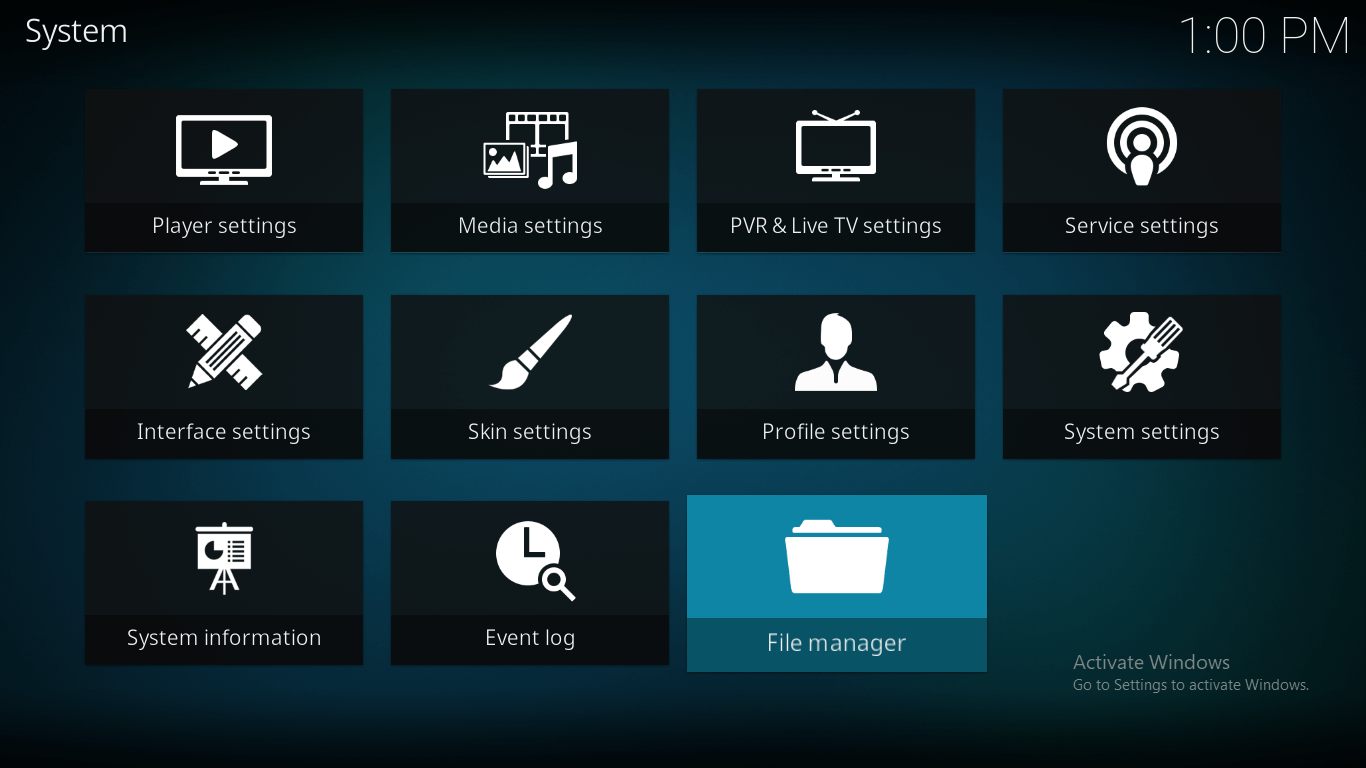
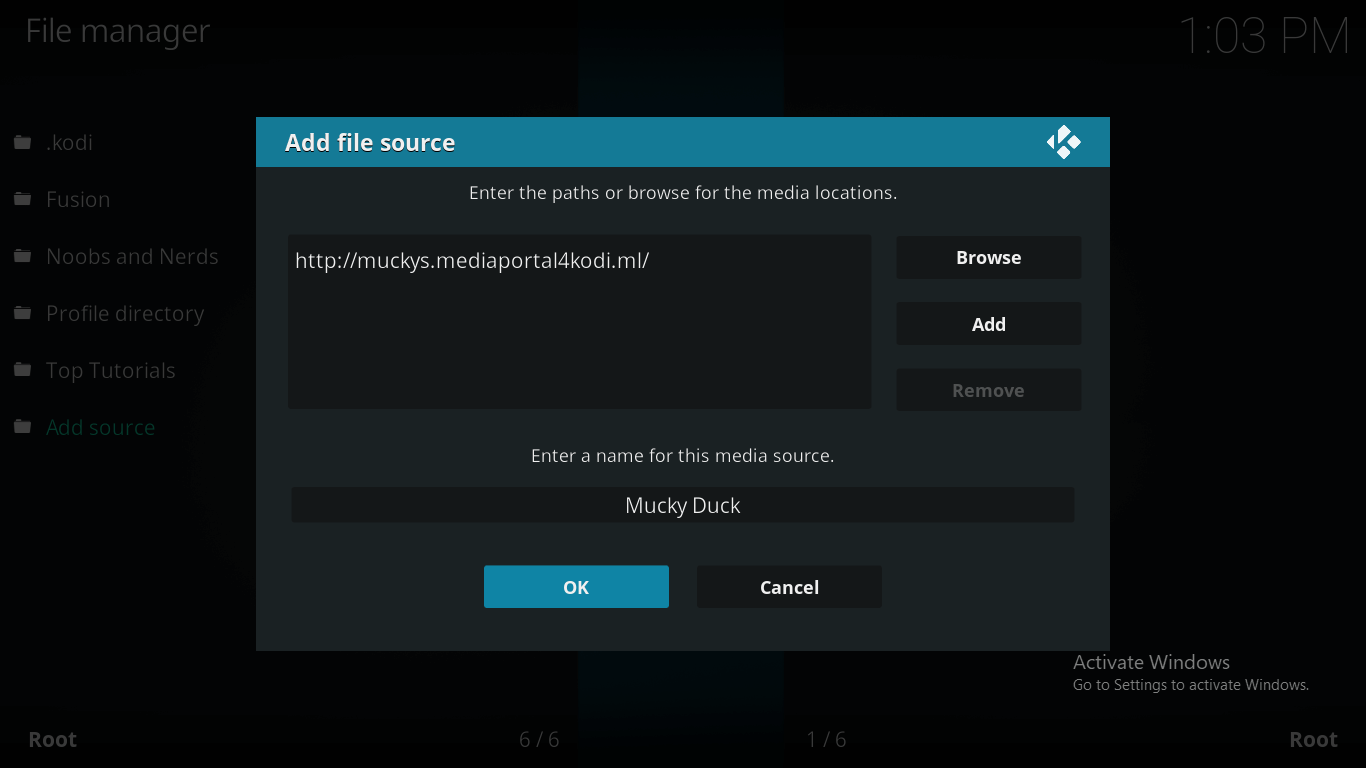
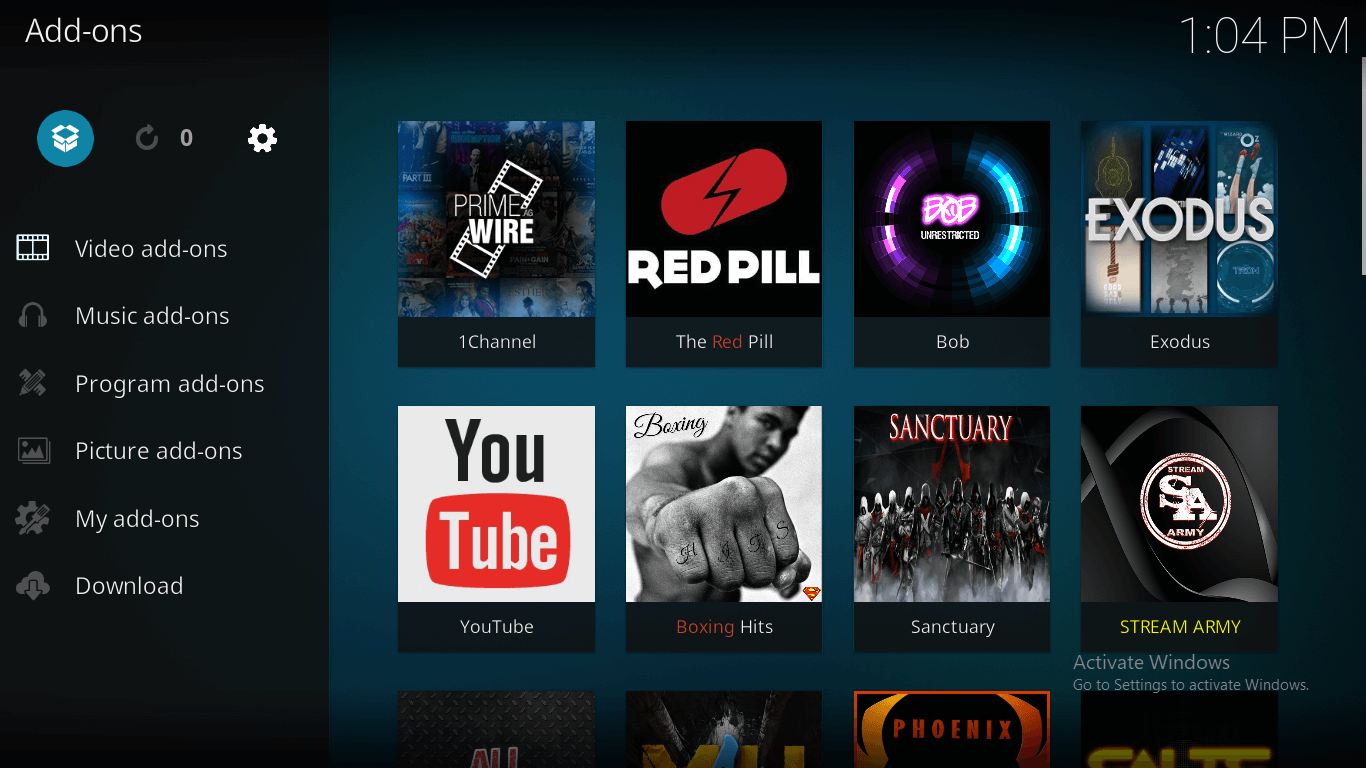
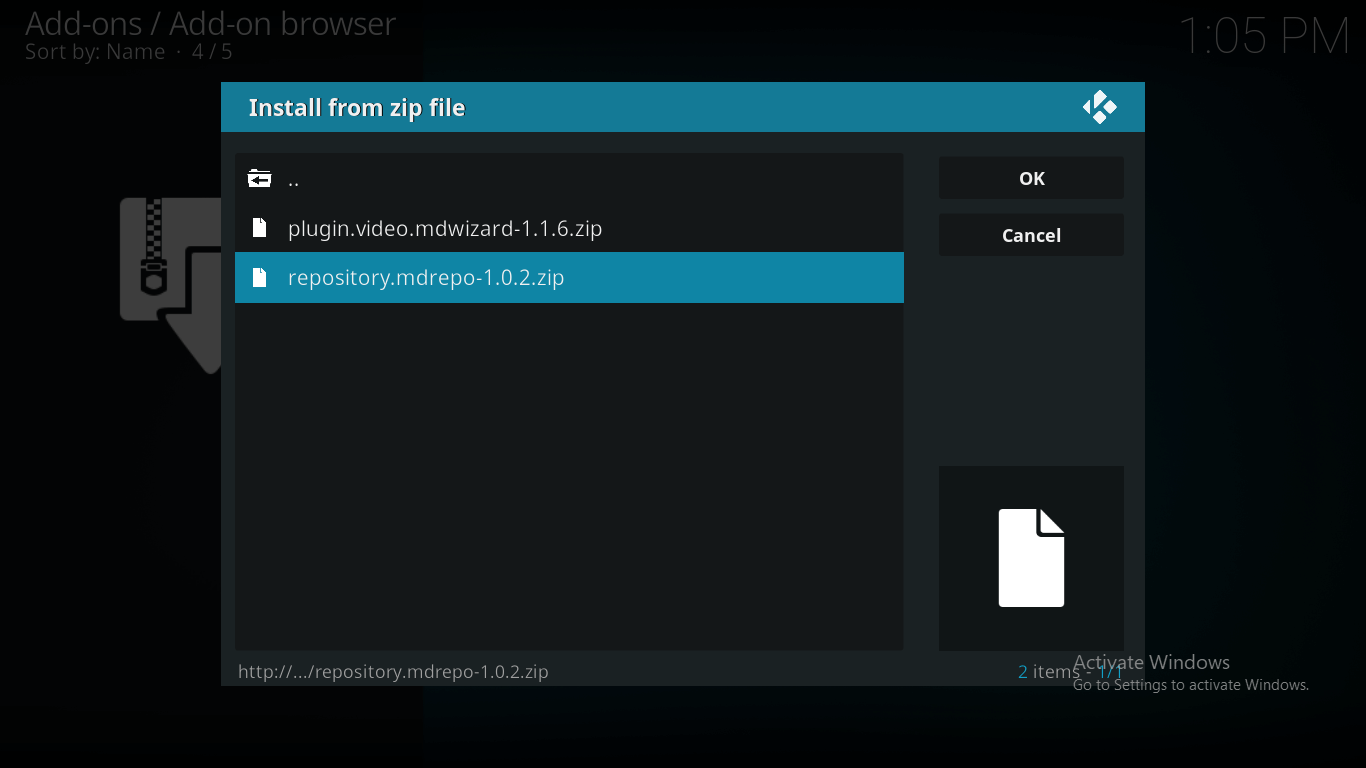
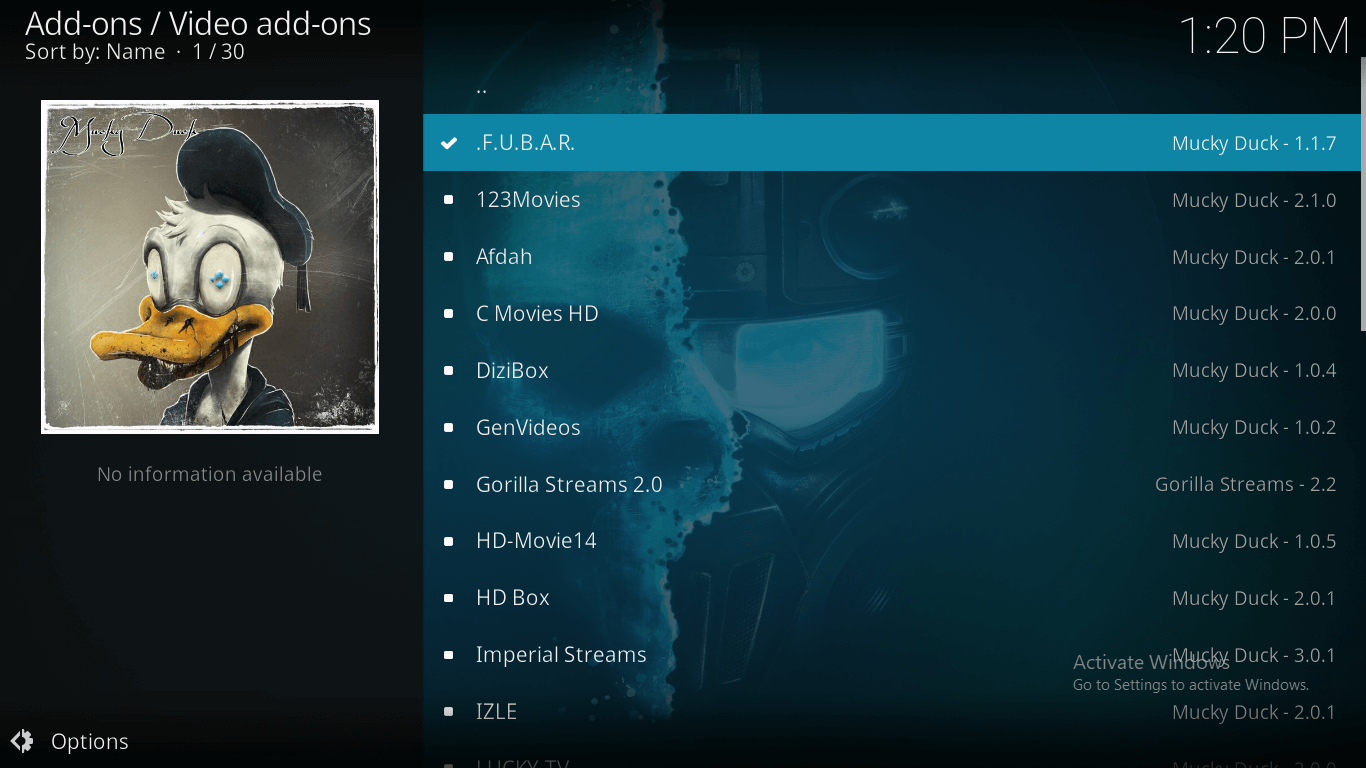
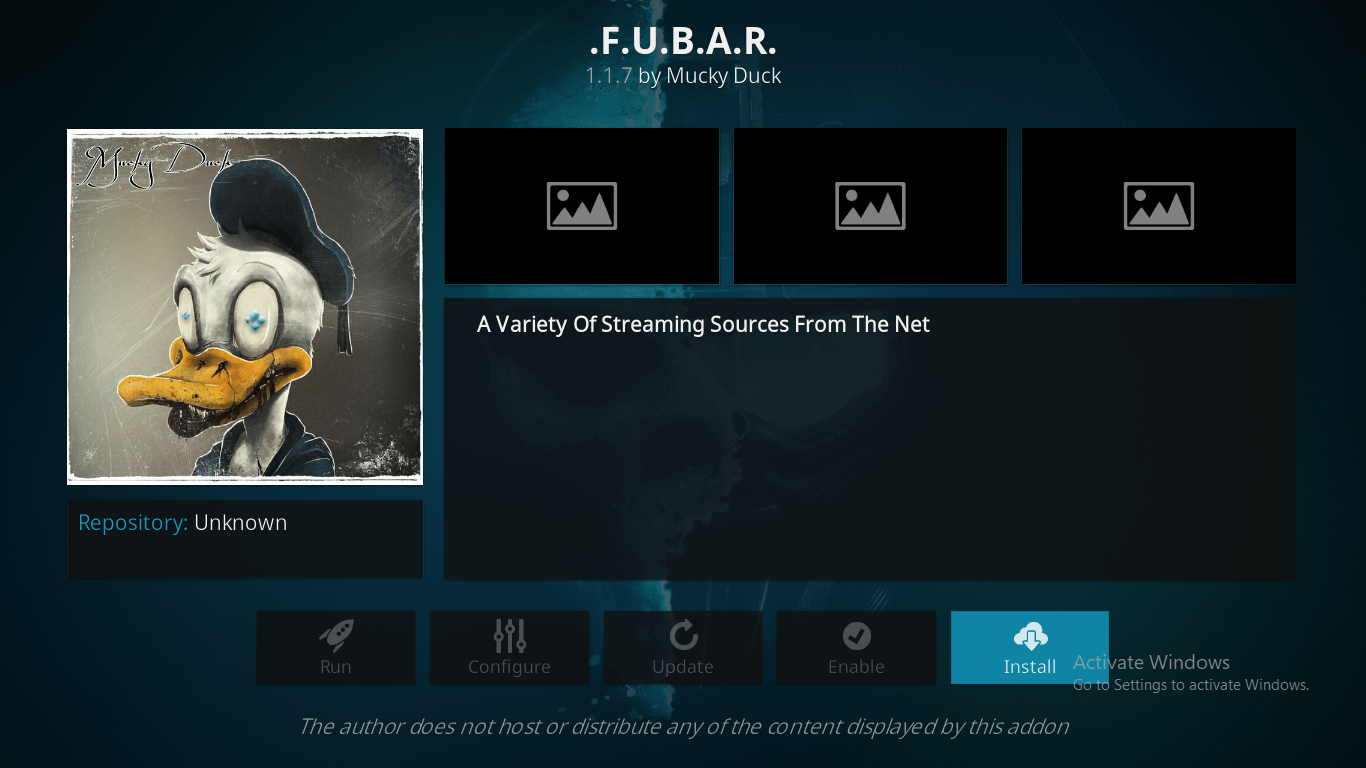
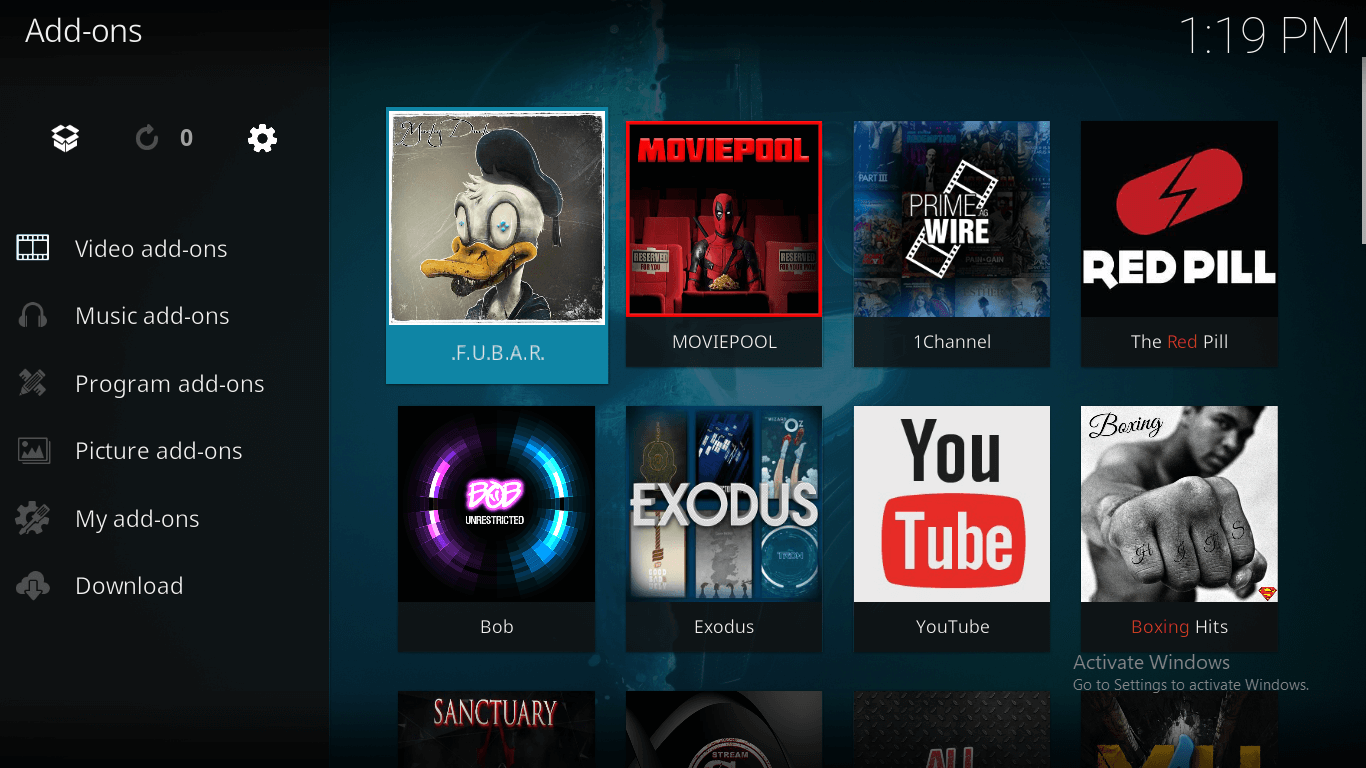
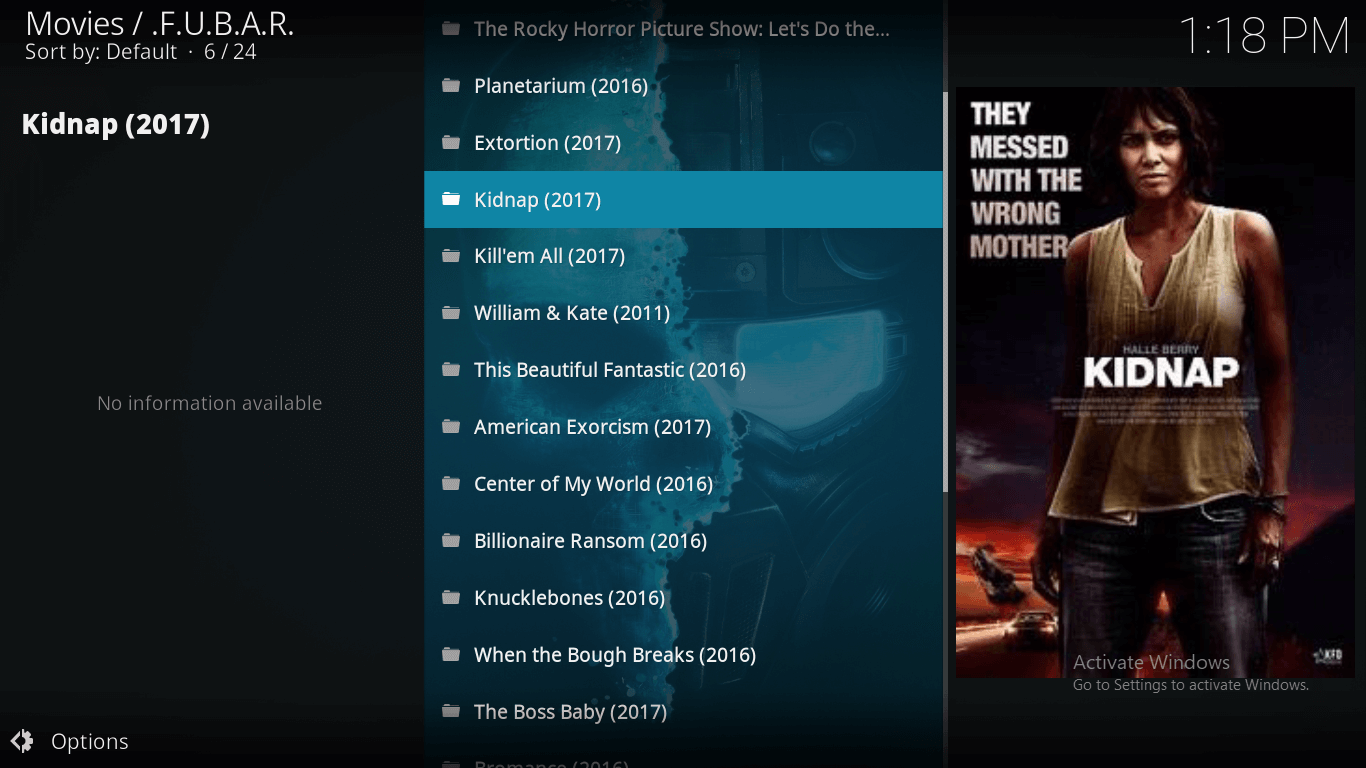
25.04.2023 @ 02:04
cky Duck Repo koristeći gore opisane korake. Problemi s strujanjem Ako imate problema s strujanjem sadržaja na Mucky Duck Repo, možda biste trebali provjeriti svoju internetsku vezu. Ako je vaša internetska veza spora, možda nećete moći strujati sadržaj bez prekida. Riješenje Ako imate problema s brzinom internetske veze, možda biste trebali razmotriti promjenu internetskog pružatelja usluga ili nadogradnju svoje trenutne internetske veze. Također, možete pokušati koristiti VPN kako biste poboljšali brzinu internetske veze i zaštitili svoju privatnost. Završne misli Mucky Duck Repo je popularan izbor među filmovima, TV emisijama i ljubiteljima sporta. Međutim, zbog kršenja autorskih prava, repozitorij Mucky Duck je zatvoren. Korisnicima Kodi-a preporučujemo da koriste VPN kako bi ostali anonimni dok koriste Mucky Duck Repo. Također, u ovom vodiču smo opisali korake za instaliranje Mucky Duck Repo na Kodi Krypton verzije 17 i Kodi Jarvis verzije 16. Ako imate problema s instalacijom ili strujanjem sadržaja, možete slijediti gore opisana rješenja.